工作簿引用了其他工作簿中某单元格的值,如果要将当前工作簿发给领导或客户查看,由于被引用的工作簿路径在他人计算机中不存在,那么他人打开工作簿更新公式时将会出错,为了避免出错,应该将公式转换成值。
此外,基于安全考量,只想让他人看到公式的计算结果,不想让他人知道运算过程,也需要将公式转换成值。
如何才能迅速地将多个工作表的公式批量转换成值呢?以图 2.61 中的工资表为例,该工作簿中所有工作表都有大量的公式。
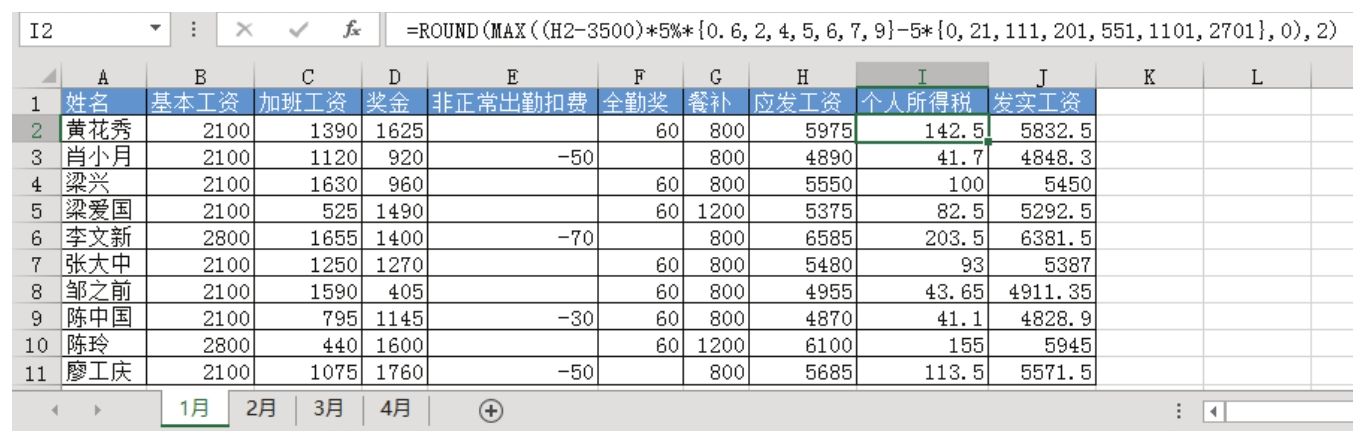
图2.61 带有大量公式的工资表
解题步骤
通过选择性粘贴可以将公式转换成值,具体操作步骤如下。
1.选择工作表“1月”。
2.按住Shift键,然后选择工作表“4月”。
3.单击A1单元格左上角的“全选”按钮,此时4个工作表的所有单元格都会呈选中状态,效果如图2.62所示。
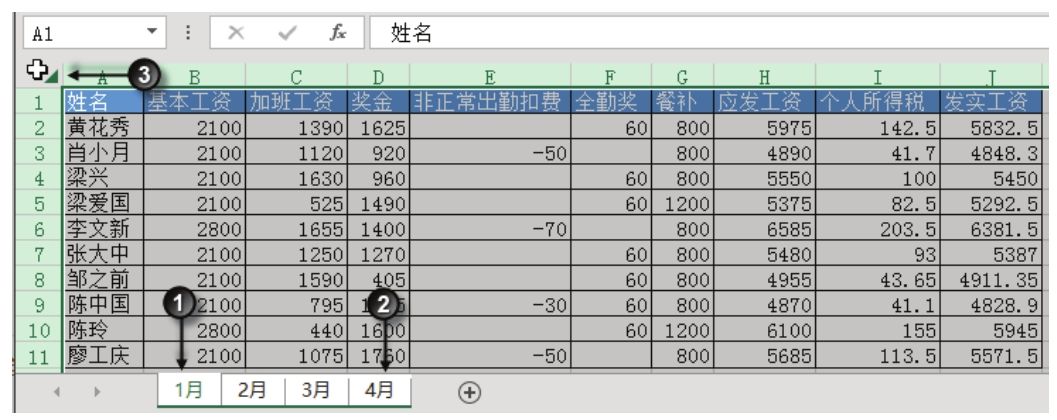
图2.62 选择所有工作表的所有单元格
4.使用组合键<Ctrl+C>复制数据。
5.在任意单元格单击右键,然后单击“粘贴选项:”中的“值”按钮,操作界面如图 2.63所示。
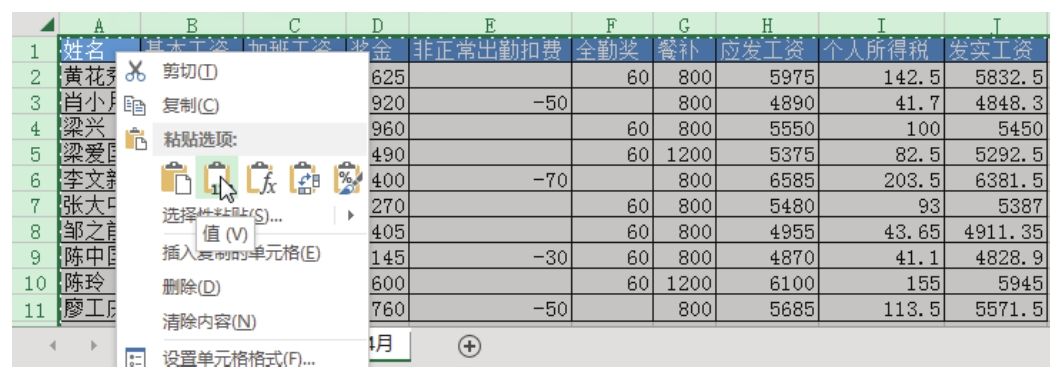
图2.63 通过选择性粘贴将公式转换成值
经过以上操作后,所有工作表中将不存在任何公式,但是每个单元格显示的值未产生任何变化。
知识扩展
1.粘贴单元格默认将一切信息都粘贴过去,包含单元格的值、公式、单元格格式、条件格式、有效性设置、批注等。而选择性粘贴表示根据需要只粘贴其中一项或多项信息。
2.本例只需要保留值,因此采用粘贴选项中的“值”按钮,从而去除所有公式。
3.选择所有工作表的技巧是选中第一个工作表,然后在按住Shift键的前提下再选择最后一个工作表。如果需要选择第一个工作表和最后一个工作表,忽略其他的工作表,那么应该选中第一个工作表后按住Ctrl键并选择最后一个工作表。
4.全选工作表中所有单元格的最快捷的方法是单击 A1 单元格左上方的全选按钮,而非按<Ctrl+A>组合键。
5.可以随时将公式转换成值,但是不可能随时恢复公式,因此将公式转换成值前需要备份有公式的工作簿,避免永远找不回公式而影响工作。
请在封面中缝指定的QQ群下载文件和视频教材,从而方便练习,同时验证本案例中的技巧与操作结果。